Coolmuster Video Downloader for Mac Aide en ligne
Bienvenue dans le centre d’aide en ligne de Coolmuster Video Downloader pour Mac ! Ici, vous pouvez obtenir des étapes détaillées, des questions fréquemment posées, ainsi que des informations détaillées sur ces produits. Si vous avez des questions ou des suggestions, vous pouvez laisser vos commentaires ici. Tout d’abord, vérifions ensemble les principales caractéristiques de Coolmuster Video Downloader pour Mac.
Caractéristiques clés
• Téléchargez des vidéos à partir de nombreux sites de partage de vidéos populaires, par exemple Dailymotion, Break, Metacafe, AOL, etc.
• Prise en charge de l’enregistrement de vidéos en ligne au format FLV, MP4, WebM, 3GP, etc.
• La technologie numérique accélère le téléchargement de vidéos à partir de sites Web en ligne.
• Saisissez et montrez l’image de la vidéo dans la vignette, afin que vous puissiez vérifier si la vidéo est celle que vous vouliez le plus.
• La technologie de transmission des points d’arrêt permet de poursuivre le téléchargement plus tard. Vous pouvez continuer à télécharger la vidéo interrompue lorsque vous avez fermé le logiciel par erreur ou par interruption du réseau.
• Regardez des vidéos sans publicités gênantes, sans mise en mémoire tampon, etc.
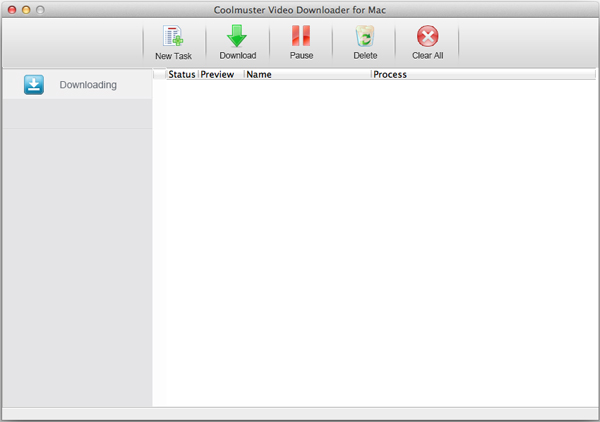
Configuration requise
OS: Mac OS X 10.8 (Mountain Lion), 10.7, 10.6
Configuration matérielle minimale requise : Processeur Intel Core 1 GHz ou plus rapide, 1 Go et plus d’espace disque
Installation&Désinstallation
Installation
Suivez les étapes ci-dessous pour installer ce logiciel sur votre ordinateur. C’est très simple.
* Cliquez sur le lien de téléchargement pour obtenir le fichier d’installation.
* Vous trouverez un fichier .exe sur votre ordinateur. Cliquez dessus et une fenêtre s’ouvre pour vous rappeler l’installation. Il suffit de suivre les instructions de l’interface pour continuer.
* Après l’installation, il y aura une icône de démarrage rapide sur votre bureau.
Désinstallation
Accédez au dossier d’installation dans lequel vous stockez le logiciel pour trouver l’icône uninst.exe. Appuyez dessus pour supprimer l’ensemble du logiciel de votre ordinateur.
Inscription
Dès que vous aurez commandé ce logiciel, votre boîte e-mail recevra un courrier contenant le code d’enregistrement et l’url pour télécharger la version complète. Vous pouvez soit supprimer la version d’essai et télécharger la version complète sur votre ordinateur, soit enregistrer directement le logiciel sur la version d’essai gratuite.
Pour enregistrer le logiciel, vous devez cliquer sur « Enregistrer » sur l’interface du logiciel pour accéder à l’interface de registre. Il vous demande de remplir l’adresse e-mail sous licence et le code d’enregistrement. Veuillez noter que l’adresse e-mail doit être celle à laquelle vous avez acheté le logiciel.
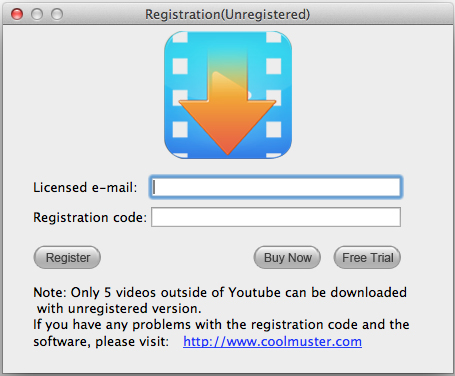
Après avoir enregistré le logiciel, il vous suffit de redémarrer le logiciel pour découvrir toutes ses fonctions par vous-même.
